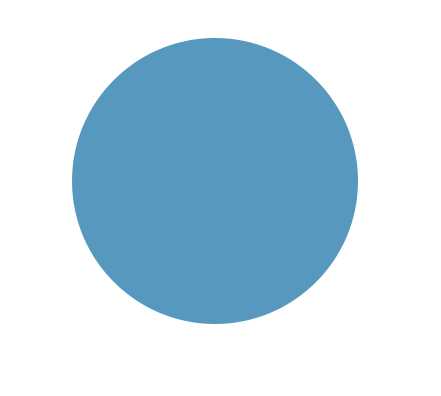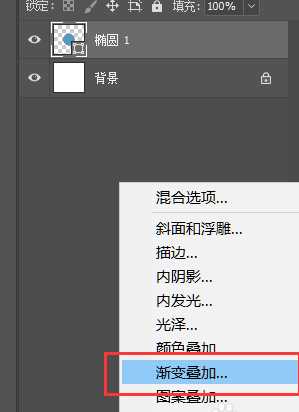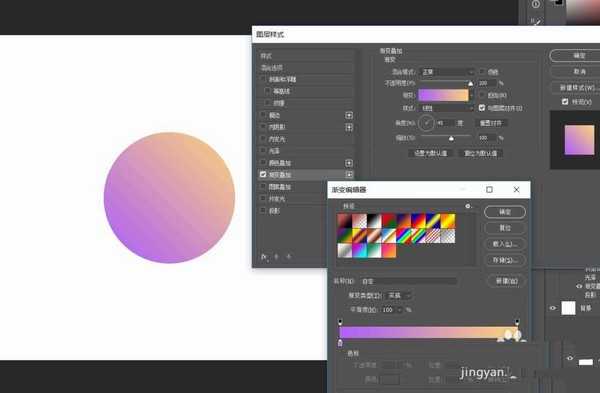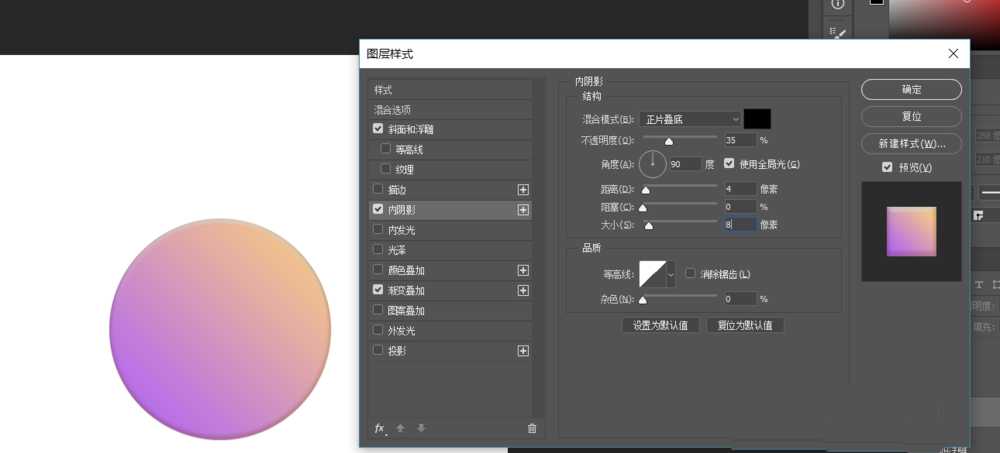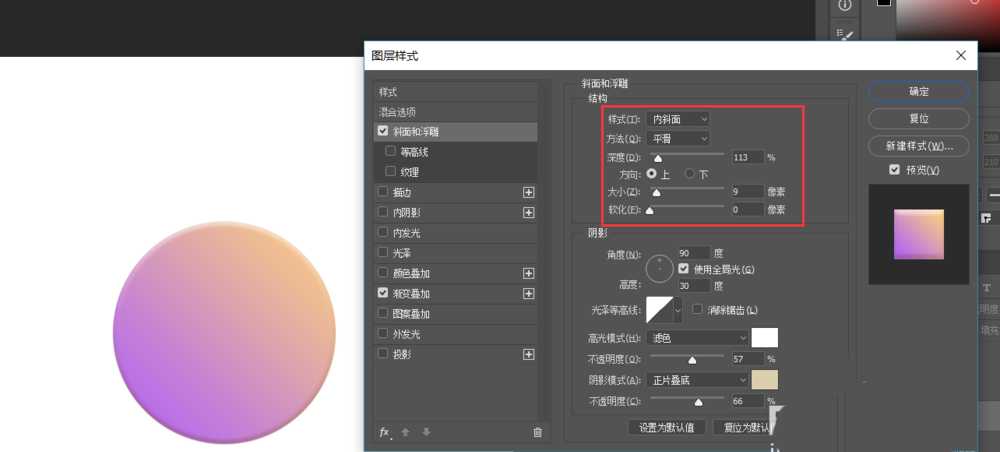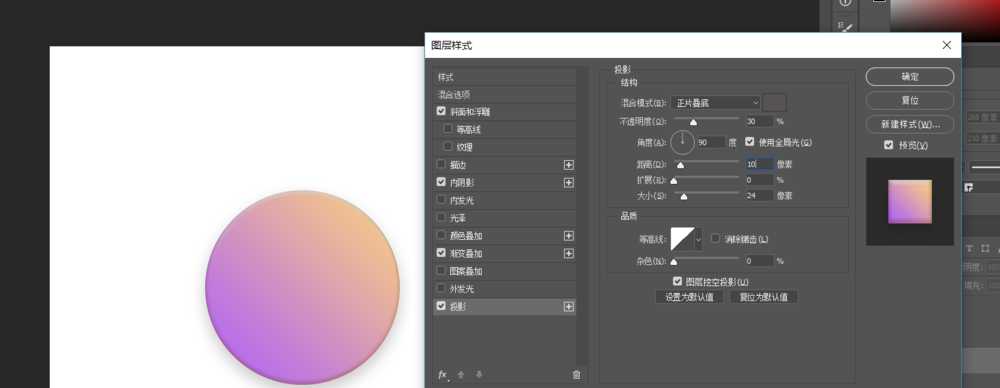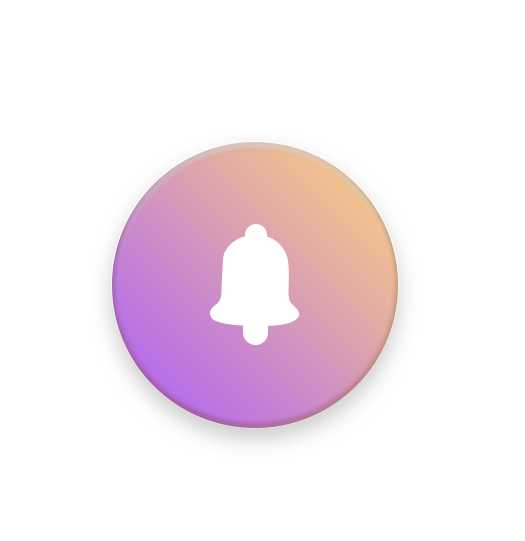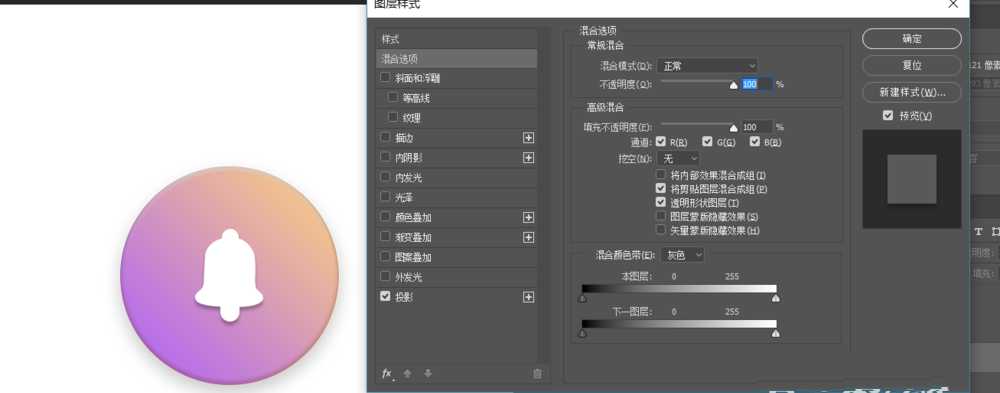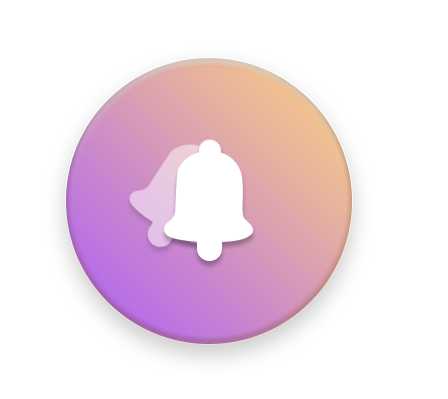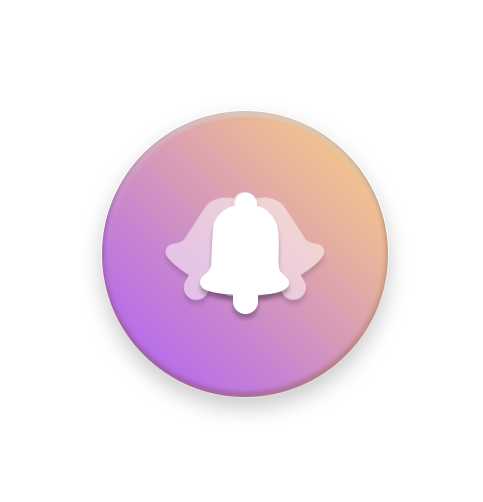ps怎么设计铃铛icon? ps中设计铃铛图标的教程
(编辑:jimmy 日期: 2025/1/19 浏览:2)
ps中设计logo标志都很简单,想要设计一款铃铛图标,该怎么设计呢?下面我们就来看看详细的教程。
- 软件名称:
- Adobe Photoshop 8.0 中文完整绿色版
- 软件大小:
- 150.1MB
- 更新时间:
- 2015-11-04立即下载
1、打开ps新建画布,利用【椭圆工具】画出一个正圆
2、选中椭圆,点击【渐变叠加】
3、渐变的颜色可以自己设定
4、现在我们要给圆添加一些样式,选中‘斜面浮雕’,内阴影和投影,具体参考如下
5、将铃铛的icon导入到ps中
6、并给铃铛添加一个投影
7、复制一个铃铛,按【Ctrl+T】将复制的铃铛适当倾斜并将透明度降低,效果如图所示
8、同样复制另一个铃铛,做出如下的效果
以上就是ps中设计铃铛图标的教程,希望大家喜欢,请继续关注。
相关推荐:
ps怎么设计一个卡通效果的icon图标?
ps怎么绘制一个矢量的百度贴吧ICON图标?
ps怎样制作一个云朵形状的聊天信息ICON图标?